win10桌面怎么取消快捷方式 取消win10桌面快捷箭头的方法
时间:2017-07-04 来源:互联网 浏览量:
今天给大家带来win10桌面怎么取消快捷方式,取消win10桌面快捷箭头的方法,让您轻松解决问题。
win10的桌面快捷箭头怎么取消掉呢?随着win10的问世,大家对win10系统的使用越来越多了,快捷箭头去掉不仅桌面整洁,还美观。下面我们来看看对快捷方式取消的常用方法。具体方法如下:
1第一种方法:可以使用我们常用的电脑管家来取消,对与联网的电脑来说,防毒软件必不可少,那么这类软件中就自带来此功能。如小编使用的电脑管家在工具项目中点击“电脑诊所”。
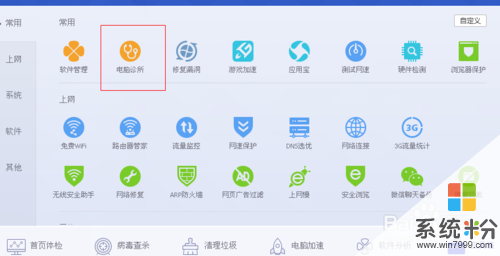 2
2在打开的电脑诊所中,输入“快捷方式”,回车。就可以知道电脑管家中的诊所系统对于快捷方式的处理办法了。选择去掉快捷箭头字样就可以了。
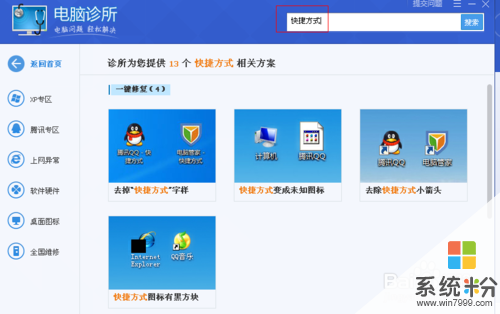 3
3第二种方法:是输入代码的方法,看起来深奥,操作起来挺简单的。我们首先创建一个文本文档。输入代码:
reg add "HKEY_LOCAL_MACHINESOFTWAREMicrosoftWindowsCurrentVersionExplorerShell Icons" /v 29 /d "%systemroot%system32imageres.dll,197" /t reg_sz /ftaskkill /f /im explorer.exeattrib -s -r -h "%userprofile%AppDataLocaliconcache.db"del "%userprofile%AppDataLocaliconcache.db" /f /qstart explorerpause
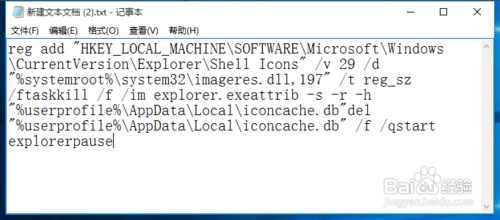 4
4然后点击“文件”按钮,在文件选项中选择“另存为”选项。将文件保持类型设置的文件名后缀设为.bat。保存就可以了。
 5
5然后我们鼠标右键点击我们保存的“新建文本文档(2).bat”文件,在右键菜单中选择“管理员运行程序”就可以了。
 6
6对于文件后缀“.bat”的保存方式,我们还可以在文本文档形式中直接更改。选择显示隐藏的扩展名直接将txt更为bat也可以使用。
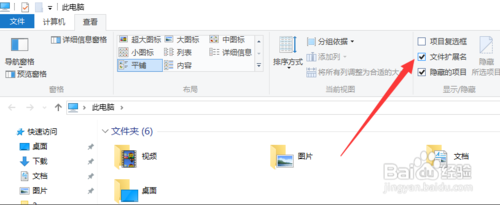
以上就是win10桌面怎么取消快捷方式,取消win10桌面快捷箭头的方法教程,希望本文中能帮您解决问题。
相关教程
- ·Win10正式版怎么去除桌面快捷方式小箭头 Win10正式版如何去除桌面快捷方式小箭头
- ·win10桌面快捷图标的箭头能不能去掉,隐藏win10桌面图标上箭头的方法
- ·win10桌面的图标不见了怎么恢复 Windows 10桌面快捷方式消失了怎么找回
- ·win10如何禁用win+快捷键|win10取消win+快捷键的方法
- ·win10添加桌面快捷方式 Win10如何在桌面上放置应用程序快捷方式
- ·win10如何取消命令提示符Alt+F4快捷键 win10怎么取消命令提示符Alt+F4快捷键
- ·桌面文件放在d盘 Win10系统电脑怎么将所有桌面文件都保存到D盘
- ·管理员账户怎么登陆 Win10系统如何登录管理员账户
- ·电脑盖上后黑屏不能唤醒怎么办 win10黑屏睡眠后无法唤醒怎么办
- ·电脑上如何查看显卡配置 win10怎么查看电脑显卡配置
win10系统教程推荐
- 1 电脑快捷搜索键是哪个 win10搜索功能的快捷键是什么
- 2 win10系统老是卡死 win10电脑突然卡死怎么办
- 3 w10怎么进入bios界面快捷键 开机按什么键可以进入win10的bios
- 4电脑桌面图标变大怎么恢复正常 WIN10桌面图标突然变大了怎么办
- 5电脑简繁体转换快捷键 Win10自带输入法简繁体切换快捷键修改方法
- 6电脑怎么修复dns Win10 DNS设置异常怎么修复
- 7windows10激活wifi Win10如何连接wifi上网
- 8windows10儿童模式 Win10电脑的儿童模式设置步骤
- 9电脑定时开关机在哪里取消 win10怎么取消定时关机
- 10可以放在电脑桌面的备忘录 win10如何在桌面上放置备忘录
win10系统热门教程
最新win10教程
- 1 桌面文件放在d盘 Win10系统电脑怎么将所有桌面文件都保存到D盘
- 2 管理员账户怎么登陆 Win10系统如何登录管理员账户
- 3 电脑盖上后黑屏不能唤醒怎么办 win10黑屏睡眠后无法唤醒怎么办
- 4电脑上如何查看显卡配置 win10怎么查看电脑显卡配置
- 5电脑的网络在哪里打开 Win10网络发现设置在哪里
- 6怎么卸载电脑上的五笔输入法 Win10怎么关闭五笔输入法
- 7苹果笔记本做了win10系统,怎样恢复原系统 苹果电脑装了windows系统怎么办
- 8电脑快捷搜索键是哪个 win10搜索功能的快捷键是什么
- 9win10 锁屏 壁纸 win10锁屏壁纸设置技巧
- 10win10系统老是卡死 win10电脑突然卡死怎么办
